屏保电脑壁纸怎么设置 Windows电脑屏保设置方法
更新时间:2023-06-21 13:08:55作者:xiaoliu
屏保电脑壁纸怎么设置,电脑屏保以其美观、实用的特性备受用户喜爱,不仅可以保护屏幕,还可以起到装饰桌面的作用。而如何设置屏保和电脑壁纸则是许多初次接触电脑者关注的问题。针对Windows系统,本文将详细介绍电脑屏保设置方法,帮助各位电脑新手学会这一基本操作。如果您也想美化自己的电脑桌面,那么不妨跟着以下步骤进行操作。
Windows电脑屏保设置方法
方法如下:
1.第一种方法,点击鼠标右键。打开功能选项框。
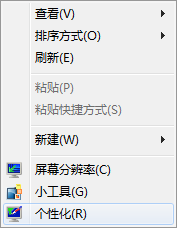
2.点击个性化,进入个性化设置。
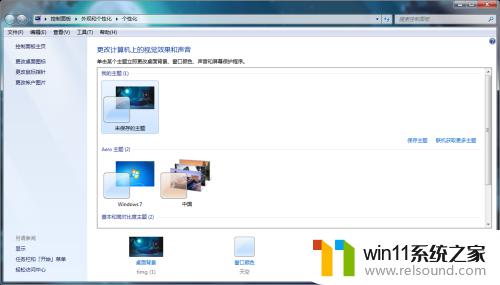
3.找到右下方的屏幕保护程序,点击打开。

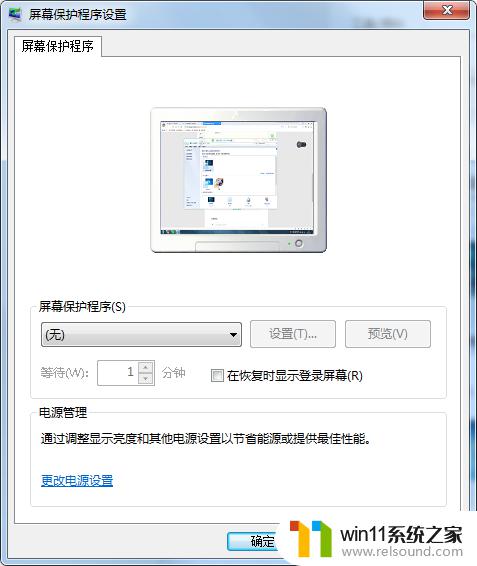
4.在下拉选项中找到自己想要的屏保,单击。
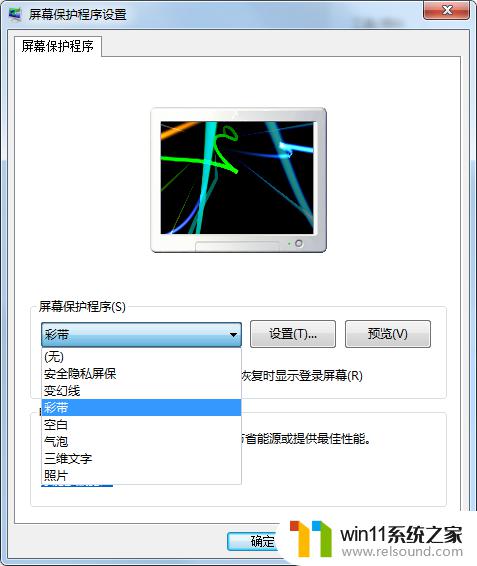
5.点击右下角的应用,就设置成功了。
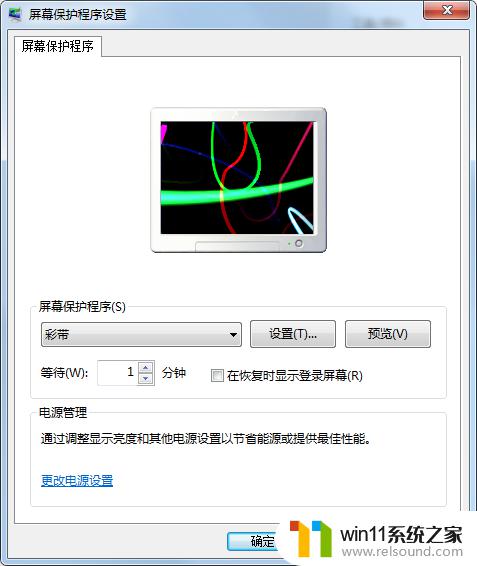
通过以上介绍,相信大家都已掌握了Windows电脑的屏保设置方法。设置屏保和壁纸不仅能让我们的电脑界面更加美观,也能提高工作学习效率,保护我们的视力健康。因此,不妨根据自己的喜好和需求,选择合适的屏保和壁纸来装扮自己的电脑吧!















